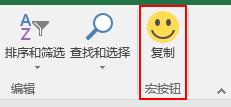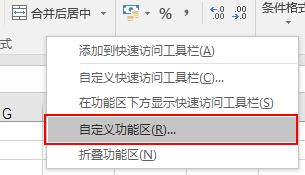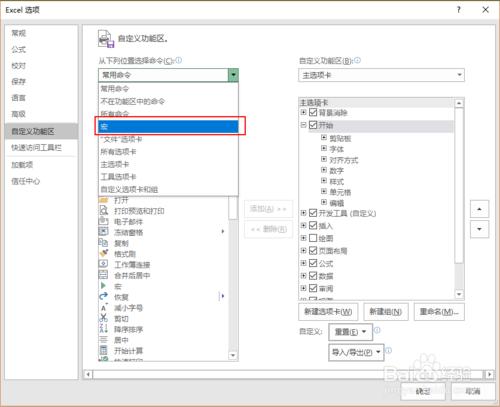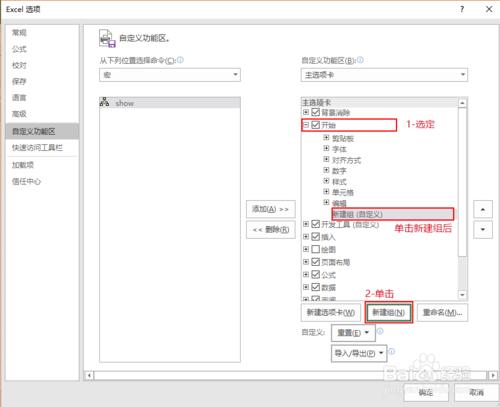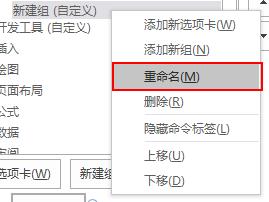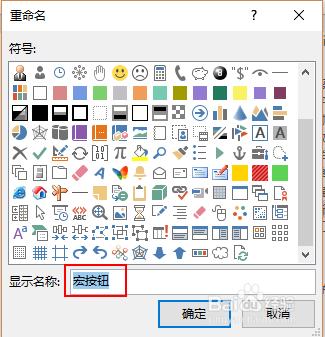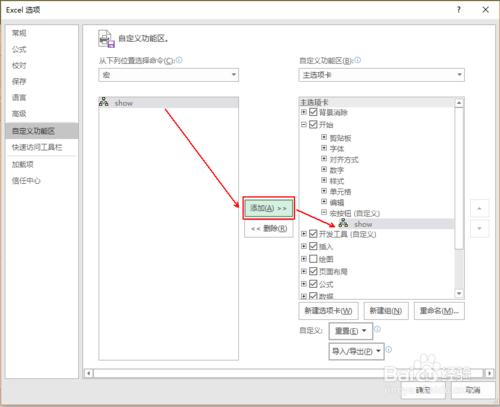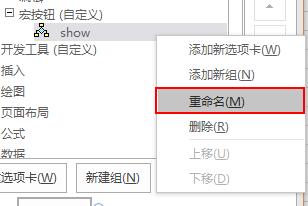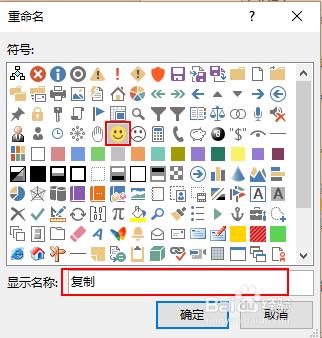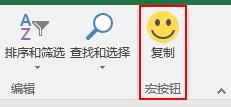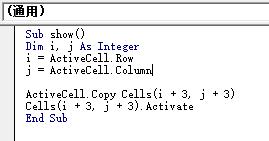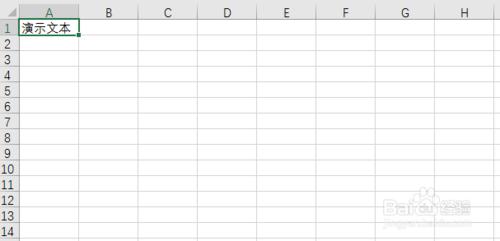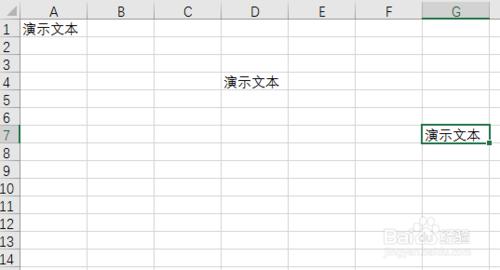錄製或編寫好巨集以後,希望能夠方便地呼叫,除了新增快捷鍵和繫結到控制元件以外,還可以將巨集新增為工具欄按鈕,併為這個按鈕自定義圖示。
這樣就免去了快捷鍵容易衝突,和控制元件按鈕會在複製sheet時一併複製到新工作簿的麻煩。
工具/原料
Excel 2010以上,已錄製或編寫好巨集
方法/步驟
在顯示出來的選項卡(檔案、開始、公式、資料、審閱……)中,選擇一個你希望將巨集按鈕放置到的地方。比如,在本次演示中,選擇選項卡【開始】下的功能區空白處作為巨集按鈕新增到的位置。
點選選項卡標籤,切換到選定的選項卡下,在其功能區右鍵單擊。在彈出選單中點選“自定義功能區”。
然後,在彈出的Excel選項視窗中,在左側“從下列位置選擇命名”下拉框中選到“巨集”,下方列表框將顯示出當前所有的巨集。
在Excel選項視窗的右側,選到希望新增到選項卡,如此處為【開始】,選中後,點選下側的“新建組”按鈕,新增新功能組。
新增後在新建組上右鍵單擊,點選“重新命名”。
在彈出的重新命名對話方塊中,可以為新建組重新命名,並指定符號。此處修改新建組的顯示名稱為:巨集按鈕。點選確定,則自定義功能組的名稱就修改好了。
返回到Excel選項視窗,在左側列表框中找到希望新增的巨集,單擊選中,再單擊“新增”按鈕,巨集就被新增到了新建組“巨集按鈕”中。當然,也可以直接新增到已有的功能組內,如剪貼簿、字型、對齊方式等,這時候,就沒有必要新建組了,直接在右側列表中選到對應的功能組即可,然後選定巨集、新增。
在右側功能區右鍵已新增的巨集,在選單中點選“重新命名”。
在重新命名視窗中,選定符號(即按鈕圖示),並可修改按鈕顯示名稱。點選確定,返回Excel選項視窗。
點選Excel選項視窗中的“確定”按鈕,返回表格編輯介面。這時候,巨集已經為了指定區域處的按鈕,如圖。
若要對巨集進行修改或刪除,則按照之前所述,功能區右鍵>自定義功能區,在Excel選項視窗中的右側,對功能或功能組進行修改、刪除即可。
效果演示
演示的巨集程式碼如下,可以將當前選中單元格複製到離其下方3行、右側3列處的單元格。
連續兩次點選功能區的巨集按鈕,執行如下: